Aktualisiert December 2025 : Beenden Sie diese Fehlermeldungen und beschleunigen Sie Ihr Computersystem mit unserem Optimierungstool. Laden Sie es über diesen Link hier herunter.
- Laden Sie das Reparaturprogramm hier herunter und installieren Sie es.
- Lassen Sie es Ihren Computer scannen.
- Das Tool wird dann Ihren Computer reparieren.
Obwohl Microsoft sagt, dass sie niemanden zwingen, auf Windows 10 zu aktualisieren. Es gibt Berichte, dass Windows 7 tatsächlich zwangsweise auf Windows 10 aktualisiert wird oder dass Microsoft jetzt nur zwei Möglichkeiten für Benutzer von Windows 8.1 und Windows 7 anbietet, nämlich jetzt oder heute Abend auf Windows zu aktualisieren. Obwohl Windows 10 ein gutes kostenloses Upgrade ist, gibt es einige, die Windows 10 davon abhalten möchten, ihre Computer automatisch zu aktualisieren . Wenn du einer von diesen bist, dann bietet dieser Beitrag einige Möglichkeiten, das Upgrade zu blockieren.
UPDATE: Sie können nun das kostenlose Windows 10 Upgrade-Angebot über die Eingabeaufforderung Get Windows 10 selbst ablehnen.
Stoppen Sie Windows 10 davon, Ihren Computer zu aktualisieren
.
Während viele vorschlagen, dass Sie Windows Update deaktivieren, ist es keine Lösung, da es auch Ihr System daran hindert, Sicherheit und andere wichtige Windows Updates zu erhalten. Je nachdem, in welcher Phase Sie sich gerade befinden, hier sind einige Vorschläge, die wir Ihnen zu unterbreiten haben:
1] Wenn Sie ein Systemadministrator sind, der verhindern möchte, dass Clients von Windows 7, Windows 7 für eingebettete Systeme, Windows 8.1 und Windows Embedded 8.1 Pro Windows 10 herunterladen und darauf aktualisieren, können Sie die Gruppenrichtlinie oder Registrierung verwenden, um das automatische Herunterladen von Windows 10 auf Ihren Computer zu stoppen.
2] Sie können auch das automatische Windows 10-Upgrade mit GPO oder Registry auf Ihren Windows 8.1 und Windows 7 PCs blockieren.
3] Stellen Sie Ihre Netzwerkverbindung auf Metered ein. Dadurch kann auch verhindert werden, dass Windows 10 die Updates automatisch herunterlädt. Sie können die im verlinkten Beitrag erwähnte CMD-Methode verwenden. Unter Windows 8.1 können Sie es über den Bereich PC-Einstellungen > Geräte
einschalten.
4] Sie können sich von Windows benachrichtigen lassen, bevor Sie Updates herunterladen. Wenn Sie sehen, dass das Upgrade angeboten wird, lehnen Sie es ab. Der Link zeigt die Methoden der Gruppenrichtlinie & Registrierung, die Sie auch auf Windows 8.1 und Windows 7 anwenden können.
5] Mit der GWX-Systemsteuerung für Windows 8.1 und Windows 7 können Sie das automatische Windows 10-Upgrade deaktivieren. Es ist ein einfaches, sicheres und kostenloses Programm, mit dem Sie nicht nur die Option “Get Windows 10 app” deaktivieren können, sondern auch die volle Kontrolle über die Benachrichtigung bei einem Upgrade auf Windows 10, das automatische Herunterladen von Windows 10-Installationsdateien, das Erkennen und Entfernen der Dateien, falls vorhanden, und vieles mehr! Im Grunde genommen ist es seine Aufgabe, Sie vor Windows-10-Upgrades und Warnungen zu schützen.
6] Hat Windows 10 damit begonnen, Ihren Computer automatisch zu aktualisieren? Wenn das Windows 10-Upgrade bereits begonnen hat, bietet Ihnen Windows 10 zunächst zwei Optionen an: Planen Sie es für später oder Starten Sie das Upgrade jetzt oder ob Sie jetzt oder heute Abend auf Windows aktualisieren möchten .
Anschließend wird es gewünscht, dass Sie die EULA akzeptieren. Klicken Sie auf Ablehnen und der Upgrade-Prozess wird sofort gestoppt.
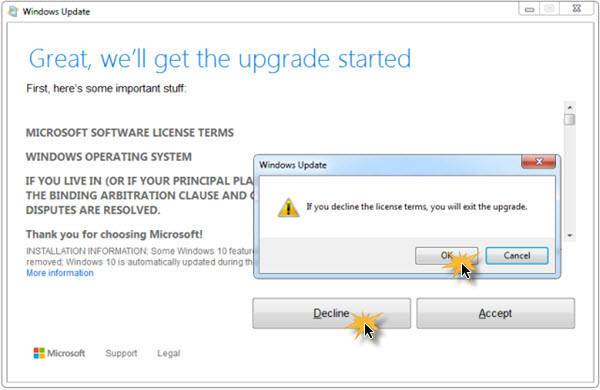
Übrigens, diese kostenlosen Tools helfen Ihnen, Windows 10 Upgrade einfach zu blockieren.
Wurde Ihr Computer automatisch auf Windows 10 aktualisiert?
Wir empfehlen die Verwendung dieses Tools bei verschiedenen PC-Problemen.
Dieses Tool behebt häufige Computerfehler, schützt Sie vor Dateiverlust, Malware, Hardwareausfällen und optimiert Ihren PC für maximale Leistung. Beheben Sie PC-Probleme schnell und verhindern Sie, dass andere mit dieser Software arbeiten:
- Download dieses PC-Reparatur-Tool .
- Klicken Sie auf Scan starten, um Windows-Probleme zu finden, die PC-Probleme verursachen könnten.
- Klicken Sie auf Alle reparieren, um alle Probleme zu beheben.
Wenn Ihr Computer bereits auf Windows 10 aktualisiert wurde, haben Sie die Möglichkeit, Windows 10 auf Ihre vorherige Version von Windows zurückzusetzen.
EMPFOHLEN: Klicken Sie hier, um Windows-Fehler zu beheben und die Systemleistung zu optimieren
